Dysk twardy zamiast dysku w komputerze stacjonarnym. Pudełko do instalowania dysku twardego w przedziale DVD laptopa
Cena: 8,41 USD + 0,59 USD kosztów wysyłki
Szukaj towarów w innych sklepach w Chinach
Omówienie pudełka, aby zainstalować dodatkowe dysk twardy w laptopie zamiast zwykłej płyty CD / DVD-ROM. Rozważane okno dla dyski twarde SATA o grubości do 12,7 mm do instalacji zamiast napędu DVD z interfejsem IDE.
Zwykły napęd DVD-RW został wcześniej wyodrębniony, zmierzony i z powodzeniem zamieniony w zewnętrzny dysk DVD USB za pomocą odpowiedniego pudełka, również zakupionego w serwisie eBay.
DELL Inspiron E1505 został zmodernizowany, w którym znajduje się 1 dysk twardy (z interfejsem SATA) i DVD-RW z interfejsem IDE (PATA) i grubością 12,7 mm. Napęd DVD jest obecnie mało potrzebny, ale drugi dysk twardy nie jest bolesny. W tym celu zakupiono to pudełko.
Właściciele nowoczesnych laptopów muszą wziąć to samo pudełko, ale z interfejsem SATA zarówno zewnętrznym, jak i wewnętrznym (). Oczywiście, na początku lepiej jest usunąć dysk z laptopa i upewnić się, że jego interfejs i grubość. Typowe opcje grubości: 9,5 i 12,7 mm.
SATA do IDE 2nd HDD SSD Hard Drive Bay Caddy do laptopów 12.7mm opcje boksu:
Grubość: 12,7 mm
Interfejs Caddy: PATA (IDE)
Interfejs dysku twardego: SATA (2,5 ")
Rozmiar: 12,6 * 12,8 * 1,27 cm
Waga nieopakowana: 72 g.
Boks został kupiony na eBay od sprzedawcy za 9 USD (). Ten produkt jest w pełni zgodny z opisem. W zestawie znajduje się pojemnik, w który wkręcono parę śrub (nie zapomnij wkręcić ich przed instalacją, aby nie uszkodziły niczego w środku), a także śrubokręt. Panel przedni napędu DVD-ROM nie wchodzi w skład zestawu, ale panel ze standardowego napędu jest świetny. Zasadniczo można używać tego pola bez panelu przedniego, ale nie będzie wyglądać estetycznie.
Kieszeń HDD była w pięknym blistrze w idealnym stanie.
Zewnętrzny interfejs IDE (jak zastępujący napęd DVD) 
Wewnętrzny interfejs dla dysku SATA 2,5 "(HDD lub SSD): ![]()
Przezroczysty film przyklejono do pojemnika w celu ochrony przed zadrapaniami. Na początku tego nie zauważyłem i prawie nie wepchnąłem pudełka do laptopa. Ale bardzo trudno było go zdobyć. Następnie film został znaleziony i usunięty ze wszystkich stron. Pojemnik stawał się łatwiejszy do włożenia, choć dość napięty. Jak prawidłowo włożyć dysk twardy do pudełka, namalowany na nim.

Jakość produkcji boksu nie powoduje komentarzy. Dysk wewnątrz leży prawie blisko, z każdej strony jest przymocowany śrubą. Po włączeniu dysku system Windows został znaleziony jako normalny dodatkowy dysk i działał bez problemów. Co było wymagane w tym pudełku.
Widok pudełka z zainstalowanym 2,5 "dyskiem SATA 
Dodatkowo odkryto, że laptop nie może się uruchomić z drugi twardy płyta w gnieździe DVD. Wybrano opcje uruchamiania z dysku DVD, wyłączania głównego dysku twardego i wybierania dysku do rozruchu z menu podczas uruchamiania. Żadna z opcji nie została przyznana. Najprawdopodobniej przyczyną jest BIOS konkretnego laptopa. Teoretycznie można wymusić uruchomienie systemu z tego dysku, modyfikując bootloader głównego dysku, ale w prosty sposób rozruch z drugiego dysku na tym laptopie nie działa.
Boks jest dobry, nie ma żadnych skarg na sam produkt. Dobra opcja dodania dodatkowego dysku twardego do laptopa, gdy nie ma regularnego miejsca do zainstalowania go.
Dysk twardy, który jest również nazywany dyskiem twardym o pojemności 250 GB zainstalowanej na moim laptopie Samsung-R719, ze względu na stałą ochronę nowo przechwyconych zdjęć, muzyki i wideo, nie był wystarczającą przestrzenią. Pojawiło się pytanie o wybór większego dysku twardego, który mógłby go zastąpić.
Kolejna kwestia wyboru nowego dysku twardego może pojawić się w przypadku jego awarii spowodowanej starzeniem, powłoką magnetyczną nałożoną na dyski lub awarią karty elektronicznej. Centra serwisowe nie naprawiają dysków twardych.

Dysk twardy HDD (dysk twardy) lub jego nowoczesny dysk SSD (Solid State Drives) w komputerze lub laptopie jest przeznaczony do nagrywania, przechowywania i odczytu informacji. Bez urządzenia do przechowywania informacji żaden komputer nie może w pełni funkcjonować.
Jak wybrać dysk twardy laptopa
Dla właściwy wybór Dysk twardy dla laptopa musi najpierw zdecydować o jego głównych właściwościach technicznych, takich jak:
- Pojemność dysku twardego;
- Metoda przechowywania informacji (HDD lub SSD);
- Typ złącza (interfejsu), przez który dysk twardy jest podłączony do laptopa;
- Współczynnik kształtu (wymiary geometryczne).
Jak wybrać głośność dysku twardego
Obecnie dostępne są tylko dyski twarde o pojemności 500 GB do przechowywania danych informacyjnych na sprzedaż. Ta ilość dysku twardego w komputerze wystarczy do zainstalowania całego niezbędnego oprogramowania, przechowywania zdjęć, muzyki i własnego wideo. Jeśli potrzebujesz archiwum z filmów, będziesz potrzebował dysku twardego o pojemności 1 TB lub więcej. Wybierając dysk twardy, pamiętaj, że nie wszystkie płyty główne obsługują dyski twarde większe niż 2 TB.
Nie dziw się, jeśli zainstalujesz się w komputer twardy dysk, na przykład, o pojemności 1 TB, gdy testowany będzie miał pojemność 0,93 TB. Faktem jest, że komputer przetwarza informacje w systemie binarnym, w którym 1 GB = 1024 MB, a producenci wskazują ilość dysku twardego w systemie dziesiętnym (co nie jest prawdą), biorąc pod uwagę, że 1 TB = 1000 GB. Rodzaj urządzenia marketingowego, które wprowadza konsumentów w błąd. Ponadto część pamięci twardego dysku jest używana przez system komputerowy do przechowywania informacji o usługach.
Jak wybrać dysk twardy za pomocą metody przechowywania informacji
Ostatnio na rynku pojawia się nowy rodzaj dysku twardego, który staje się popularny, w którym informacje nie są przechowywane na dyskach magnetycznych, ale za pomocą mikroprocesorów, które są szeroko stosowane w dyskach flash, które są podłączone do Port USB. Takie napędy są nazywane dyskami półprzewodnikowymi i są krótko oznaczone jako SSD (Solid State Drives). Ze względu na brak elementów mechanicznych dyski półprzewodnikowe SSD mają dużą szybkość i niezawodność. Ale ich koszt jest ponad dwukrotnie wyższy od kosztu tradycyjnego dysku twardego. Wybór zależy więc całkowicie od budżetu przydzielonego na wymianę dysku twardego.
Istnieje trzeci, połączony typ dysku twardego do laptopów. Zwykły twardy dysk HDD jest dodatkowo wyposażony w układy pamięci SSD, w których przechowywane są informacje często żądane przez system komputerowy. Pozwala to znacząco zwiększyć szybkość dysku jako całości z niewielkim wzrostem jego wartości.
Kupując dysk twardy na laptopa o ograniczonym budżecie, polecam zwrócić uwagę na połączony typ dysku twardego.
Jak znaleźć typ laptopa HDD do interfejsu
Możesz dowiedzieć się, jaki typ interfejsu jest zainstalowany na dysku twardym laptopa na dwa sposoby - informacyjny i mechaniczny. Metodą informacji należy przejść do panelu sterowania laptopa, a następnie do listy urządzeń i znaleźć model zainstalowanego dysku twardego. Zgodnie z numerem modelu w Internecie, łatwo jest znaleźć specyfikacje techniczne, z których można znaleźć wszystkie parametry dysku twardego.
Metoda mechaniczna jest prostsza, ponieważ nie wymaga przeszukiwania i zrozumienia charakterystyk technicznych dysku twardego - wystarczy tylko mieć śrubokręt z krzyżowym żądłem. Najpierw zamknij wszystkie programy, wyłącz laptop i złóż go. Następnie, obracając laptopa, połóż go, aby nie zarysować pokrywy na miękkiej powierzchni. Zwykle na wszystkich zdejmowanych okładkach laptopa jest wpisany, że ukrywa się pod nimi.
Uwaga, przed wyjęciem dysku twardego, dysku SSD, DVD, paska pamięci lub innego urządzenia, należy je wyłączyć, odłączyć zasilacz od sieci i wyjąć baterię, aby zapobiec awariom laptopa.

Zazwyczaj bateria w walizce na laptopa jest przymocowana za pomocą dwóch ruchomych zatrzasków, które są rozłączane przez ruch w kierunku strzałki na pokrywie laptopa związanej z suwakami. Oba suwaki muszą jednocześnie przesuwać strzałki na pokrywie i przesuwać baterię na bok, jak pokazano na zdjęciu, i usunąć ją.

Na pokrywie przedziału, w którym zainstalowany jest dysk twardy, znajduje się napis HDD, a pod nim strzałka w kształcie trójkąta, pokazująca, w jaki sposób przesunąć pokrywę, aby ją usunąć po odkręceniu znajdujących się na niej śrub.

Do rozczłonkowania złącza na dysku twardym ma język z grubego plastiku. Musisz go wziąć i przenieść dysk, jak pokazano na zdjęciu, z dala od złącza.

Po wyjęciu dysku twardego z laptopa okazało się, że do podłączenia dysku twardego jest używany szeregowy interfejs SATA. Serial ATA. Zdjęcie pokazuje tego typu złącze, z którym dziś w zdecydowanej większości laptopów, niezależnie od producenta, podłączony jest dysk twardy.

I tak złącze Serial-ATA wygląda na dysku twardym lub SSD. Wcześniej w laptopach do podłączenia dysków twardych zastosowano złącze typu IDE.

Złącze IDE to zestaw dwóch rzędów szpilek wystających z podstawy, jak na zdjęciu, dzięki czemu łatwo odróżnić go od złącza Serial-ATA.
Specyfikacja prędkości interfejsu SATA Revision
W celu podłączenia dysków twardych komputery wykorzystują złącza Serial-ATA w jednej z trzech specyfikacji.
Złącza SATA wszystkich specyfikacji są wymienne. Na przykład dysk półprzewodnikowy Dysk SSD ze złączem SATA 3.0 można zainstalować w laptopie, w którym znajduje się złącze SATA 1.0. W takim przypadku maksymalna szybkość przesyłania danych zostanie ograniczona przez zdolność przesyłania danych przez złącze SATA 1.0.
Specyfikacja złącza określa tylko jego możliwości, a rzeczywista prędkość odczytu do odczytu jest określona przez parametry techniczne dysku twardego zainstalowanego w laptopie. Na przykład nowoczesny, jeden z najlepszych dysków twardych firmy Seagate o pojemności 3 TB ma maksymalną szybkość odczytu przy zapisywaniu dużych ilości informacji wynoszących tylko 150 MB / s, a małe pliki mają tylko 1 MB / s. W związku z tym każdy dysk twardy zapewni maksymalną prędkość wymiany danych, niezależnie od specyfikacji interfejsu SATA komputera.
Inną rzeczą, jeśli komputer jest zainstalowany SSD w stanie stałym. W niektórych modelach szybkość odczytu i zapisu wynosi do 550 MB / s. Aby wprowadzić tę prędkość, potrzebujesz tylko interfejsu specyfikacji SATA Revision 3.0.
Jak określić współczynnik kształtu dysku twardego
Współczynnik kształtu określa standardowe geometryczne wymiary dysku twardego. W laptopach można znaleźć dyski twarde o rozmiarze 2,5 "(szerokość 69,9 mm) o grubości obudowy 7, 9,5 lub 15 mm. Z reguły producenci laptopów instalują dyski twarde o rozmiarze 2,5 "o grubości 9,5 mm.

Współczynnik kształtu dysku twardego można znaleźć w specyfikacjach technicznych modelu lub zmierzyć grubość dysku za pomocą płaskiej linijki lub zacisku.
Dodatkowe specyfikacje
Dyski SSD
Aby wybrać właściwy dysk twardy, wystarczy wziąć pod uwagę jego cechy techniczne wymienione powyżej. Decydując się na zastąpienie stanu stałego Dysk SSD Konieczne jest zwrócenie uwagi na rodzaj układów pamięci, na podstawie których tworzony jest dysk półprzewodnikowy, ponieważ zależy od niego zasób jego pracy.
Rodzaje układów pamięci dyski SSD
W dyskach SSD producenci instalują układy pamięci jednego z trzech typów:
- TLC jest najtańszym typem pamięci z zasobem przepisującym co najmniej 1000 cykli;
- MLC jest optymalnym typem pamięci dla domowego komputera z zasobem przerobu co najmniej 3000 cykli;
- 3D NAND to najdroższa i najkrótsza pamięć z nowym źródłem ponad 10 000 cykli.
Na pierwszy rzut oka wydaje się, że 3000 cykli przepisywania na dysk nie wystarczy, ale jeśli wykonasz obliczenia, to dla SSD o pojemności 240 GB ten zasób pamięci będzie wystarczający na dekady intensywnego użytkowania.
Na przykład dysk SSD o pojemności 240 GB jest zainstalowany na moim komputerze. Każdego dnia pracuję na laptopie, a poza tym przez całą dobę jest dostępny zapis z trzech kamer wideo o wysokiej rozdzielczości.
Oblicz nowy dysk SSD do przepisywania zasobów: - 240 GB × 3000 cykli = 720 000 GB = 720 TB. Nie mniej niż 30 GB wideo i inne informacje są rejestrowane dziennie, mniej niż 10,8 TB rocznie. Dzielimy zasób dysku przez roczną pojemność zapisu: 720 / 10.8 = 66 lat.
Obliczenia wykazały, że dysk półprzewodnikowy SSD składał się z mikroukładów dowolnego typu w pamięci komputer domowy wcześniej stanie się moralnie przestarzałe, niż uda się wypracować jego zasoby.
Jak przenieść system i pliki
w laptopie ze starego dysku twardego na nowy
Po ustaleniu głównych parametrów technicznych dysku twardego, które gwarantują możliwość jego instalacji w laptopie, można przystąpić do jego wyboru i zakupu.
Na nowy dyski twardex nie zainstalowany system Windows i po podłączeniu go do laptopa, będziesz musiał zainstalować system Windows oprogramowaniewymagane do pracy. Jest to dość żmudny proces, ponieważ wymaga uważności, cierpliwości i mnóstwa czasu.
Zadanie można uprościć za pomocą specjalnych programów do klonowania dysków twardych, na przykład Paragon Drive Copy. Program obsługuje język rosyjski i każdy użytkownik laptopa sobie z tym poradzi.
Aby korzystać z Paragon Drive Copy, należy go zainstalować na starym dysku twardym, podłączyć nowy dysk do laptopa, uruchomić program do klonowania i poczekać, aż wszystkie informacje zostaną skopiowane. Następnie zainstaluj nowy dysk w laptopie i możesz pracować nad nim od razu, jakby dysk twardy się nie zmienił.
Aby przenieść system i pliki (klonowanie) ze starego dysku, musisz jednocześnie podłączyć dwa dyski twarde do laptopa, czego nie zapewnia jego projekt. Istnieją dwa sposoby rozwiązania tego problemu:
- Użyj specjalnego adaptera pojemnika w formie zewnętrznego pudełka;
- Zainstaluj zamiast adaptera napędu DVD, który uzupełni laptopa o drugi dysk twardy.
Obie opcje są równoważne i wszystko zależy od dalszych planów użycia starego dysku twardego. Jeśli planujesz użyć usuniętego dysku twardego jako pamięci flash USB do przechowywania i możliwość przesłania dużej ilości informacji, powinieneś kupić zewnętrzny adapter kontenera. A jeśli potrzebny jest dysk twardy, aby zwiększyć całkowity wolumin do przechowywania informacji na laptopie, należy zainstalować adapter kontenera zamiast zwykłego napędu DVD.
Musiałem użyć obu opcji. Kilka lat temu, kiedy konieczne było zwiększenie ilości twardego dysku, a napęd DVD wciąż był popyt, musiałem kupić zewnętrzny usb Skrzynka adaptacyjna w formie skrzynki zdalnej. I po raz drugi, kiedy chciał zwiększyć wydajność laptopa i zwiększyć ilość przechowywanych informacji, wymień mechaniczny dysk twardy na dysk SSD. Napęd DVD nie był już potrzebny, a pojemnik na drugi dysk został zainstalowany w laptopie.
Jak podłączyć drugi dysk twardy do laptopa
za pomocą adaptera do kart USB
Duży asortyment pojemników na adaptery w postaci pudełka zewnętrznego, do których są przeznaczone podłącz twardo napęd do laptopa za pośrednictwem zewnętrznego interfejsu USB.

Wybierając główną cechę, że współczynnik kształtu i interfejs wewnętrzny adaptera pasują do współczynnika kształtu i interfejsu dysku twardego. Istnieją również adaptery, z którymi dysk twardy jest podłączony bezpośrednio do złącza laptopa. Kosztują mniej, ale są niewygodne w obsłudze, ponieważ dzięki przypadkowemu uderzeniu taki adapter jest łatwy do zerwania.

Adapter pojemnika dysku twardego jest plastikowym lub metalowym pudełkiem z zewnętrznym złączem mini USB i diodą LED wskaźnika pracy. Podłącz adapter pojemnika do komputera za pomocą standardowego elastycznego przewodu ze złączami na końcach mini-USB i USB.
Ponieważ 2,5-calowe dyski twarde pobierają niewielką ilość prądu, moc dostarczana przez magistralę USB laptopa jest wystarczająca i nie ma potrzeby stosowania dodatkowego źródła zasilania.

Aby zainstalować dysk twardy w pojemniku adaptera, należy zdjąć pokrywę, włożyć do niej dysk twardy i włożyć go na złącze interfejsu. Następnie zamknij pokrywkę i użyj standardowego kabla USB, aby podłączyć pojemnik adaptera do komputera. Teraz dodatkowy dysk twardy będzie działał jak zwykle dla wszystkich dysków flash USB. Dzięki zastosowaniu adaptera kontenera możliwe będzie szybkie podłączenie dysku twardego do dowolnego laptopa lub komputera stacjonarnego.
Jak zainstalować drugi dysk twardy zamiast napędu DVD w laptopie
Do tej pory dyski DVD straciły na znaczeniu, a optyczne napędy DVD zainstalowane w laptopach zbierają tylko kurz. Aby rozszerzyć możliwości techniczne laptopów, przemysł opanował produkcję specjalnych adapterów, które pozwalają zainstalować drugi dysk twardy w laptopie zamiast bezużytecznego napędu DVD.

Współczynnik kształtu i złącze interfejsu dla wszystkich napędów DVD zainstalowanych w laptopach są takie same i mają grubość 9,5 mm i 12,7 mm. Dlatego przed zakupem adaptera powinieneś znać grubość napędu DVD zainstalowanego w laptopie.
Określ rozmiar napędu DVD na dwa sposoby. Przejdź do komputera "Menedżer urządzeń" i modelu dysku w Internecie, aby znaleźć jego specyfikacje. Lepiej jednak wyjąć dysk z laptopa i zmierzyć jego grubość, ponieważ jednocześnie będzie można zbadać sposób rozmieszczenia napędu i dowiedzieć się, w jaki sposób jest on usuwany.

Aby wyjąć napęd DVD z obudowy laptopa, należy odkręcić pojedynczą śrubę za pomocą śrubokręta Phillips, który znajduje się z boku dolnej pokrywy laptopa w miejscu, w którym znajduje się napęd. Zwykle obok tej śruby znajduje się napis ODD i strzałka wskazująca na łeb śruby. Następnie dysk można łatwo usunąć.

Ponieważ grubość adapterów dla dysków twardych różni się znacznie, łatwo jest je określić wzrokiem, ale aby się nie pomylić, lepiej zmierzyć je dowolną linijką lub zaciskiem. Pomiar za pomocą zacisku wielkości napędu DVD zainstalowanego na moim laptopie Samsung-R719 wykazał, że miał on grubość 12,7 mm.
Gdzie mogę kupić adapter, aby zastąpić napęd DVD
Po określeniu współczynnika kształtu napędu DVD zainstalowanego w przedziale laptopa można kupić adapter. W sklepach sprzęt komputerowy i cyfrowy ma duży wybór chińskich dysków twardych do instalacji zamiast napędu DVD kosztującego około 15 USD.
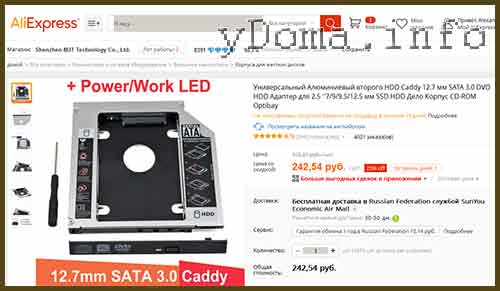
Dokładnie takie adaptery wykonane w Chinach można kupić w sklepie internetowym Aliexpress za 4 USD, choć trzeba poczekać na dostawę z jednego miesiąca na dwa. Po otrzymaniu paczki, zwróciłem 7% kosztów dzięki usłudze cashback.
Mój wybór padł na adapter ze stopu aluminium, ponieważ dysk twardy nagrzewa się podczas pracy, a metal lepiej usuwa ciepło. Metoda mocowania dysku twardego w adapterze została wybrana jako śruba, jako bardziej niezawodna. 40 dni po zapłaceniu zamówienia adapter został odebrany na poczcie. Po otwarciu opakowania miękkiego i dokładnej kontroli wad nie znaleziono. W opakowaniu był też mały śrubokręt Phillipsa.
Wymiana napędu DVD za pomocą adaptera dysku twardego
Przed instalacją dysku twardego w adapterze należy wykonać prace przygotowawcze, polegające na przeniesieniu kąta z otworem na śrubę i panelem przednim z napędu DVD na zakupiony adapter.

Narożnik z gwintowaną osią do zamocowania napędu DVD w walizce na laptopa znajduje się obok złącza interfejsu i zabezpieczony dwoma śrubami. Na adapterze nie było naroża, ale w wymaganym miejscu były dwa gwintowane otwory.

Dlatego musieliśmy usunąć narożnik z napędu DVD i, zachowując orientację, przymocować go do adaptera za pomocą odkręconych śrub.

Ozdobny plastikowy panel zainstalowany na zakupionym adapterze (na zdjęciu poniżej) w kształcie i rozmiarze różnił się od panelu zainstalowanego na napędzie DVD laptopa. Dlatego, aby uniknąć dużych przerw i zakłócić wygląd laptopa, musieliśmy usunąć panel z obudowy napędu DVD i zainstalować go na obudowie adaptera dysku twardego.

Na zdjęciu laptop, na którym zainstalowano adapter z panelem przednim, który został zainstalowany przez producenta. Jak widać, wygląd laptopa nie jest przyjemny dla oka.
Zmiana panelu jest łatwym zadaniem, jeśli wiesz, gdzie są zamki i jak je zwolnić. Lepiej jest najpierw zdjąć panel z adaptera, ponieważ nie będzie on już potrzebny i jeśli przypadkowo złamie się zatrzaski, nie spowoduje to niepożądanych konsekwencji.

W napędzie DVD, wyjętym z laptopa, przesuwna taca do montażu dysków, na której jest zamontowany panel przedni, jest zagłębiona i niemożliwe jest osiągnięcie zatrzasków w tej pozycji. Ale w przypadku nominacji na panelu znajduje się niewielki otwór, w którym wystarczy kilka centymetrów wypchnąć metalowy pręt, na przykład igłę lub wyprostowany spinacz do papieru.

Dekoracyjny panel przedni na przesuwanej tacy napędu DVD jest zamocowany za pomocą dwóch zatrzasków. Jeden zatrzask pokazany na zdjęciu znajduje się na krawędzi prawej strony panelu. Aby zwolnić zatrzask, wystarczy nacisnąć ostrze śrubokrętu w przewidzianym do tego celu gnieździe.

Drugi zatrzask znajduje się po przeciwnej stronie panelu i jest lekko odsunięty od końca. Jest on zwalniany z zaczepu w ten sam sposób.
Panel przedni jest wyjmowany z adaptera w ten sam sposób. Po usunięciu, musisz zainstalować usunięty panel przedni z napędu DVD do adaptera i możesz zainstalować dysk twardy.

Po zainstalowaniu dysku twardego należy go zamocować w adapterze, wkręcając cztery wkręty, które są już częściowo wkręcone w obudowę adaptera. Wkręty muszą być wkręcone tak, aby nie wystawały, w przeciwnym razie nie będzie możliwe włożenie adaptera do przedziału na notebooka.

W tym modelu adaptera dla dysku twardego znajduje się przełącznik po lewej stronie SATA do dostosowywania dysków twardych różnych producentów:
- Odp .: dla HP / Cony;
- B: dla Dell / IBM;
- C: dla innej marki.
Zainstalowano dysk twardy Seagate, którego nie ma na liście, dlatego suwak przełącznika został ustawiony w pozycji B.

Adapter dysku twardego jest przygotowany do zainstalowania zamiast napędu DVD i nadszedł czas, aby wstawić go do przedziału laptopa.

Adapter bez wysiłku wszedł całkowicie do przedziału na laptopa, a panel przedni połączył się z obudową, tak jak przedni panel wcześniej stojącego napędu DVD. Pozostaje tylko zabezpieczyć adapter, dokręcając jedną śrubę na spodzie laptopa i można sprawdzić działanie dysku twardego.

Po zainstalowaniu baterii, włączeniu komputera, system Windows rozpoznał adapter, zainstalował sterownik i partycje dodatkowego dysku twardego, który został udostępniony do pracy. Podczas zapisu i odczytu z drugiego dysku twardego na panelu adaptera niebieska dioda LED migała, aw trybie uśpienia stale.
Dzięki zainstalowanej w laptopie karcie dysku twardego zamiast bezużytecznego napędu DVD można było przechowywać do 1,1 TB informacji. Ponadto dzięki umieszczeniu pliki systemowe Windows i przechowywanie często używanych informacji na dysku SSD, hałas akustyczny, który wcześniej emitował dysk twardy, zniknął, a przegroda na laptopa działała prawie bezgłośnie.
Nie mogąc znieść więcej stałych opóźnień mojego laptopa, w końcu zdecydowałem się zastąpić dysk twardy nowym szybkim dyskiem SSD. "Zmęczenie" dysku twardego jest jedną z głównych przyczyn spadku wydajności notebooka, o którym już pisałem bardziej szczegółowo.
Za 3000 rubli kupiłem najtańszy dysk SSD 60 GB dostępny w Citylink w obecności 60 GB (2300 rubli) i adapter do podłączenia dysku twardego 2,5 "zamiast napędu DVD (700 rubli).
 Mimo niskiej ceny producent udziela gwarancji na 3 lata eksploatacji napędu.
Mimo niskiej ceny producent udziela gwarancji na 3 lata eksploatacji napędu.
Przechodzenie na macierzysty dysk twardy komputera przenośnego jest łatwe. Zwykle dostęp do niego i kostki rAM jest on zamknięty oddzielną, łatwo zdejmowaną pokrywą, więc nie trzeba całkowicie demontować laptopa w celu wymiany. W moim przypadku tak było.
 Oto rodzimy HDD, zamontowany na specjalnych saniach. Rozumiemy to.
Oto rodzimy HDD, zamontowany na specjalnych saniach. Rozumiemy to.
 Odkręcamy dysk twardy od sań i mocujemy nowy dysk SSD na saniach.
Odkręcamy dysk twardy od sań i mocujemy nowy dysk SSD na saniach.
 Zainstaluj dysk SSD w laptopie.
Zainstaluj dysk SSD w laptopie.
 Właściwie to wszystko. Dysk SSD jest zainstalowany i gotowy do pracy.
Właściwie to wszystko. Dysk SSD jest zainstalowany i gotowy do pracy.
Instalowanie natywnego laptopa zamiast dysku DVD
Instalacja SSD - połowa sprawy. Musisz podłączyć rodzimy dysk twardy, aby użyć go jako magazynu plików, ponieważ tylko 60 GB dysku SSD system operacyjny umieścić podstawowy zestaw oprogramowania i mieć w magazynie 10-20 GB wolnego miejsca na aktualizacje.
Aby zainstalować dysk twardy w laptopie, musisz wyjąć napęd DVD i podłączyć dysk twardy za pomocą specjalnego adaptera. Dojście do napędu DVD jest znacznie trudniejsze, producenci zwykle nie zapewniają możliwości szybkiej wymiany i dlatego będą musieli otworzyć obudowę laptopa.
Ale najpierw naprawiamy dysk w adapterze i ...
 Bummer. Okazało się, że kupiłem adapter IDE-SATA, aw moim przypadku potrzebuję adaptera SATA-SATA. Tj dysk twardy jest wkładany do adaptera, ale sam adapter zamiast napędu DVD nie jest podłączony, złącza nie pasują. W najbliższych dniach postaram się zwrócić nieodpowiedni adapter z powrotem do Citilinka i kupić właściwy, po czym dodam kontynuację.
Bummer. Okazało się, że kupiłem adapter IDE-SATA, aw moim przypadku potrzebuję adaptera SATA-SATA. Tj dysk twardy jest wkładany do adaptera, ale sam adapter zamiast napędu DVD nie jest podłączony, złącza nie pasują. W najbliższych dniach postaram się zwrócić nieodpowiedni adapter z powrotem do Citilinka i kupić właściwy, po czym dodam kontynuację.
UPD: przeszedł adapter w "Citylink", ale postanowił powstrzymać się od zakupu właściwego i instalacji dysku twardego. Być może w przyszłości powrócę do tego przedsięwzięcia.
Wnioski
Zainstalowałem pirackiego Windows 7 na czystym SSD od razu. Nie obserwuje się opóźnień w pracy. Z typowymi zadaniami, które poprzednio zawsze towarzyszyły irytujące hamulce (Firefox z 15 otwartymi kartami, otwartym plikiem Word lub PDF, uruchomionym czytnikiem książek, odtwarzaczem wideo z pauzą w filmie), system teraz leci. Co potwierdza mój wniosek, że dysk twardy jest najsłabszym miejscem w pracy laptopa. Dlatego jeśli chcesz dać życie staremu laptopowi hamującemu - możesz zmienić dysk twardy na SSD. Jest niedrogi w porównaniu do kosztu nowego laptopa, ale wynik jest oczywisty. Oczywiście, po tym uaktualnieniu, laptop nie będzie rysował nowych gier (jeśli wcześniej ich nie wyciągał), ale będzie całkiem odpowiedni do użytku w domu i będzie trwał dużo dłużej.
Każdego roku użytkownicy rzadziej korzystają z dysków optycznych. Napędy USB i usługi przechowywania w chmurze kosztem wygody i mobilności niemal całkowicie wyparły napęd CD / DVD. Wielu użytkowników jest niezadowolonych z faktu, że dysk w laptopie zajmuje miejsce, które można wziąć za coś bardziej użytecznego. Na szczęście istnieje sposób, aby to zrobić. Rzeczywiście zamiast niepotrzebnego dysku można zainstalować dodatkowy dysk SSD, na który można przesłać system operacyjny i przechowywać wszystkie pliki na normalnym dysku twardym. Takie podejście jest bardzo praktyczne i wygodne. W tym artykule przyjrzymy się, jak zainstalować DVD zamiast DVD w laptopie. Zrozummy to. Chodźmy!
Instalowanie dysków SSD i HDD na laptopie nie jest tak trudne, jak się wydaje
W sklepach internetowych i zwykłych sklepach, które sprzedają komponenty do komputerów, możesz kupić specjalną kartę Slim DVD, która umożliwia instalację dysk twardy zamiast napędu optycznego. Działa to w następujący sposób. Dysk twardy komputera jest włożony do adaptera-adaptera, a dysk z adapterem jest zamontowany zamiast dysku, a miejsce, w którym wcześniej był zainstalowany dysk twardy komputera, jest instalowane na dysku SSD. Zgadzam się, to brzmi dość prosto. W rzeczywistości wszystko nie jest takie trudne.
Zacznijmy. Należy oczywiście rozpocząć od zakupu adaptera Slim DVD. Adaptery, takie jak napędy dyskowe, mają dwa typy: 12,7 mm i 9,5 mm. W zależności od tego, jaki masz napęd, kup odpowiedni adapter, inaczej kolej nie będzie mogła zostać umieszczona zamiast napędu optycznego. Jeśli już go kupiłeś, możesz przejść do instalacji.
Pierwszym krokiem jest wyodrębnienie niezbędnych składników. Nie jest to trudne, ponieważ nie trzeba całkowicie demontować laptopa, a jedynie wyodrębnić niektóre jego składniki. Natychmiast należy zauważyć, że jeśli komputer jest objęty gwarancją, wówczas z powodu takich modyfikacji gwarancja zniknie. Pomimo tego, że cała ta procedura nie jest bardzo skomplikowana, powinna być traktowana poważnie i odpowiedzialnie. Dlatego, jeśli nie jesteś pewien własnych możliwości, lepiej powierzyć tę pracę kapitanowi.

Najpierw wyjmij baterię, ale jeśli nie możesz jej zdjąć na laptopie, odłącz ją płyta głównaunikać możliwe problemy i awarie. Usuń wszystkie dno nie jest konieczne. Wystarczy odkręcić kilka śrub, aby uzyskać dysk twardy. Ta sama historia z napędem optycznym. W Internecie można łatwo znaleźć szczegółowe informacje na temat demontażu każdego modelu laptopa (ponieważ wszystkie są różne). Zobacz, jak usunąć dysk i dysk twardy z określonego modelu laptopa. Po usunięciu odpowiednich pokryw wyjmij dysk twardy. Aby to zrobić, musisz wyciągnąć specjalny język z silikonu. Ponieważ dysk twardy jest zamocowany na specjalnych prowadnicach, należy je usunąć, odkręcając odpowiednie śruby.
Teraz musisz zainstalować dysk w adapterze. Z reguły wszystko, co musisz zainstalować, znajduje się w pudełku z adapterem, a mianowicie: śrubokrętem, śrubami, wtyczką, spacerem i instrukcjami. Należy pamiętać, że należy usunąć specjalne mocowania znajdujące się po bokach napędu i przymocować je do adaptera. Zainstaluj dysk twardy w adapterze i włóż go do złącza SATA. Następnie zamontuj element dystansowy. Samą szynę należy również zabezpieczyć śrubą po drugiej stronie płyty Slim DVD. Do tego potrzebny będzie cienki wkrętak, który znajduje się w zestawie. Następnie wyjmij uchwyt z drugiej strony napędu optycznego i przymocuj go do adaptera. Załóż czapkę. Wszystko. Teraz możesz włożyć dysk w miejsce napędu.
Nie jest tajemnicą, że obecnie wielu właścicieli laptopów nie używa już standardowych wbudowanych napędów DVD, ponieważ popularność dysków optycznych zmniejsza się z roku na rok, a kompaktowe i pojemne dyski USB są na ich miejscu. Aby niepotrzebny dysk nie zajmował miejsca w systemie, można go zastąpić adapterem do podłączenia dysku SSD lub zwykłego 2,5-calowego dysku HDD.
Instrukcje dotyczące instalowania dysku SSD zamiast napędu DVD w laptopie
Przed demontażem samego laptopa należy kupić adapter HDD-DRIVE Caddy SATA-SATA wymagany do tej operacji, który ma kształt regularnego wbudowanego napędu DVD laptopa i ma specjalną niszę ze złączami SATA do podłączenia dodatkowego dysku wewnętrznego. Możesz kupić to urządzenie po niskich cenach na rynkach, takich jak Aliexpress, lub w podobnych sklepach internetowych.
Będziesz także potrzebował darmowego 2,5-calowego dysku twardego do zainstalowania w wolnej zatoce.
Gdy wszystko, czego potrzebujesz, zostanie kupione, możesz kontynuować:
Odłącz laptopa, zamknij ekran, odwróć go do góry nogami i odłącz akumulator;
Za pomocą odpowiedniego śrubokrętu zdejmij plastikową osłonę, aby otworzyć dostęp do napędu (zasada jest podobna do prawie wszystkich modeli i producentów laptopów).
Poluzuj wszystkie śruby mocujące napęd, a następnie ostrożnie wyjmij go z obudowy. Zazwyczaj robi się to łatwo poprzez boczny otwór;
Dla odniesienia. W niektórych modelach notebooków napęd DVD jest naprawiony za pomocą jednej śruby umieszczonej pod klawiaturą. Dzięki temu projektowi jego demontaż w celu usunięcia dolnej części korpusu nie jest konieczny. Wystarczy zdjąć mocowanie kilku zatrzasków, podnieść klawiaturę, odkręcić śrubę i wyjąć napęd DVD w kierunku otwierania tacy.
Następnie musisz zainstalować nowy dysk SSD lub dysk twardy w przedziale zakupionego adaptera i umieścić już zmontowany moduł w miejscu poprzedniego napędu. Nie zapomnij podłączyć kabla zasilającego i ponownie dokręcić wszystkie śruby mocujące;
Złóż tylną część laptopa w odwrotnej kolejności, zainstaluj baterię i spróbuj włączyć system.
Dla odniesienia. Zainstalowany dysk może nie zostać natychmiast określony. Może być konieczne sformatowanie go za pomocą Menedżera zarządzania dyskami. Aby to zrobić, przejdź do panelu sterowania, wybierz "System i zabezpieczenia", następnie kliknij "Administracja", a następnie "Zarządzanie komputerem". System wykryje nowo zamontowany dysk i kliknie go. kliknij prawym przyciskiem myszy mysz, możesz z łatwością sformatować ją po prawej stronie system plikówi nadaj mu nazwę, która będzie wyświetlana w Eksploratorze Windows.
To wszystko, mamy nadzieję, że artykuł był użyteczny i był w stanie wytłumaczyć ci, jak prawidłowo podłączyć dysk SSD / HDD zamiast napędu DVD do laptopa.


















